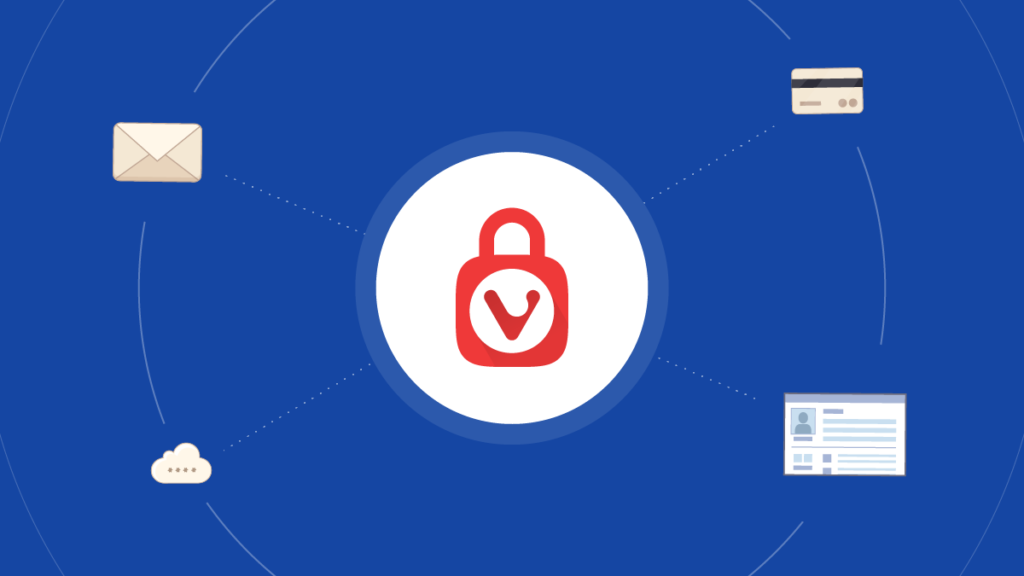
Quando você insere uma nova senha em um site, Vivaldi vai pedir para salvá-lo. Isso porque o Vivaldi tem suporte para gerenciar senhas. Vamos descobrir como isso funciona.
Você está cansado de constantemente redefinir senhas, ou pior ainda, reutilizando a mesma senha uma e outra vez? Por que não usar Vivaldi para tornar sua vida mais fácil e ficar seguro online?
Por padrão, o Vivaldi pedirá para salvar novas senhas que você inserir em um site. Quando você diz “Sim”, suas senhas serão armazenadas localmente no seu computador.
Você pode ver uma lista dos sites salvos, contas e senhas em configurações > privacidade > senhas.
Se você quiser ver uma senha, basta passar o mouse sobre a respectiva senha e clique no ícone “olho” na extrema direita. Vivaldi não mostrará a senha imediatamente – você será solicitado a autenticar com sua conta de computador local (por exemplo, digite uma senha ou use um sensor de impressão digital).
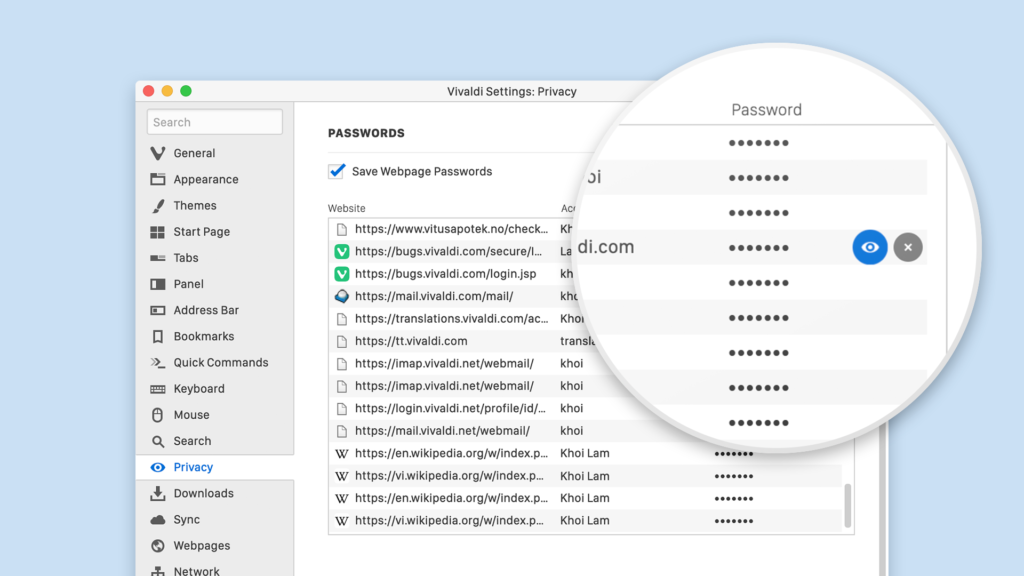
Se você não quer que Vivaldi salve suas senhas, você pode desativar esta opção a qualquer momento, indo para configurações > privacidade > senhas e desmarcando “salvar senhas da página”.
É fácil excluir senhas que você não precisa mais. Em configurações > privacidade > senhas, passe o mouse sobre a senha que você deseja excluir e clique no botão “x” no lado direito.
Para limpar todas as suas senhas salvas, vá para ferramentas > excluir dados de navegação e selecione “senhas”.
Criptografia de senha em Vivaldi
No Windows, as senhas são criptografadas usando uma função de API do Windows para criptografar dados. Os dados criptografados dessa forma só podem ser descriptografados na mesma máquina e pelo mesmo usuário que o criptografou em primeiro lugar.
No entanto, esteja ciente de que as senhas podem ser facilmente reveladas por alguém que tenha acesso à sua conta de computador ou senha do computador. Contanto que você não está dando acesso de usuários não confiáveis à sua conta de computador, as senhas são protegidas.
No Linux e Mac, o Vivaldi normalmente usará um chaveiro fornecido pelo sistema. Aqui, os usuários têm mais controle sobre como as chaves são criptografadas. Por exemplo, se o usuário optar por ser solicitado para uma senha quando o aplicativo tenta acessá-lo, que adiciona outra camada de segurança. Uma vez que ele é descriptografado, eles têm o mesmo nível de segurança que aqueles que usam a criptografia do sistema Windows.
Sincronizando suas senhas
Para usar suas senhas em diferentes dispositivos, você precisará sincronizar. Quando a sincronização estiver ativada, o Vivaldi ainda manterá uma cópia local de suas senhas, armazenada da mesma forma descrita acima.
Além das cópias locais, o servidor de sincronização armazena sua própria cópia de cada senha, criptografada pela chave de criptografia Sync.
Extensões do Gerenciador de senhas
Usar o Vivaldi (ou qualquer navegador) para gerenciamento de senhas é limitado a armazenar apenas senhas de sites. Se você quiser armazenar mais senhas, precisará de uma solução diferente.
As extensões do Gerenciador de senhas ajudam a armazenar, organizar e criptografar todas as suas senhas. A maioria dos gerenciadores de senhas funcionam da mesma forma, i. e. durante a instalação, você será solicitado a gerar uma senha mestra forte e, em seguida, adicionar suas credenciais ao Gerenciador de senhas.
Os gerenciadores de senhas protegem suas palavras-passe de maneiras diferentes. Os Web-based mantêm suas senhas criptografadas em bancos de dados seguros na nuvem. Outros armazenam suas senhas localmente em um arquivo criptografado.
Confiar em qualquer terceiro com suas senhas deve ser feito após uma pesquisa cuidadosa. Recomendamos que você verifique seus termos de uso e política de privacidade antes de deixá-los armazenar suas senhas.
Soluções de terceiros, como LastPass, 1Password, Bitwarden e KeePass, estão entre os gerenciadores de senhas que podem ser usados com o Vivaldi.
Leia mais dicas sobre gerenciamento de senhas em Vivaldi em nossas páginas de ajuda.
Como você gerencia suas senhas? Conte-nos nos comentários!